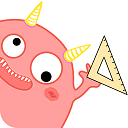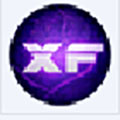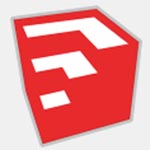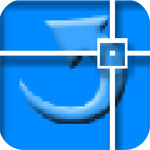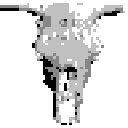软件大小:134.67M
软件语言:简体中文
软件授权:免费软件
软件类别:图像处理
软件等级:
更新时间:2023-07-21
官方网站:
应用平台:Windows11,Windows10,Windows8,Windows7
- 软件介绍
- 软件截图
- 合集推荐
- 下载地址
为需要改变图片尺寸而烦恼?用 Canva可画,一键调整图片尺寸大小;为找不到合适的素材而烦恼?用 Canva可画,这里有最丰富的素材。Canva可画电脑版是一款非常优秀的图片编辑设计制作工具,为用户提供6千万+高质量图片、插画素材、贴、创意标签、GF动图、风格拼图,让你的设计与众不同更亮眼,不止于平面,你还可以为你的设计添加淡入、浮出、放大等有趣的动效,让你的图片动起来。
在Canva可画设计软件电脑端中,你可以根据你的用图需求,挑选一个喜欢的模板,或创建一个空白画布,同时还可以为你的照片添加不同的滤镜,特效,不仅如此Canva可画提供多种智能配色方案推荐,一键轻松调整全图,有需要的小伙伴还在等什么,快快来下载体验吧!
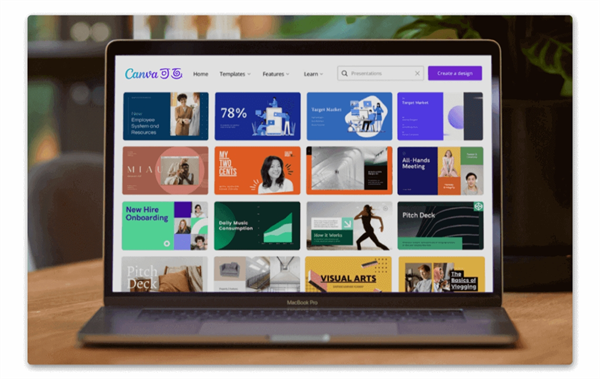
Canva可画电脑版特色
1、现成的设计
数千个专业模板、图片和高质量内容任你选择,无论是制作名片还是编辑视频,都能为你提供合适的素材
2、专为团队合作打造
你可以邀请他人一起编辑,也可以打造整个团队来共同管理品牌资源、使用白板开展头脑风暴、获取审批或使用文档等工具扩展你的内容
3、轻松分享优秀设计
无论是创建新网站还是印刷海报,都能用你的创意让所有观众眼前一亮。轻松发布、下载或分享你使用Canva可画设计的作品
canva可画电脑版教程
Canva可画设计编辑器里,有设计所需的一切原料,一起来解锁~
一、canva可画电脑版怎么建组
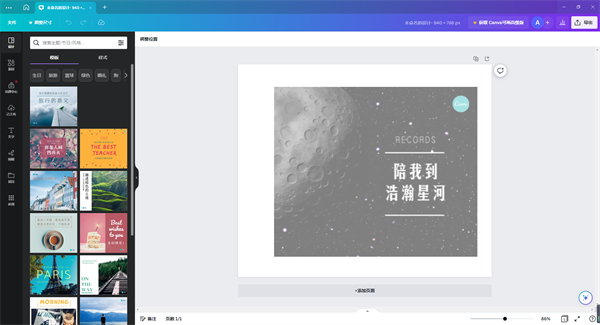
1、打开设计,按住 Shift 键,选择你想建组的多个素材
2、点击工具栏右上角的【建组】,完成
温馨提示:你不能选择以下素材建组:
网格、相框及图表不能被建组
已被建组的素材无法再次建组(如想重新建组,你需要先取消原有建组)
二、canva可画电脑版怎么导入图片 canva可画电脑版怎么用自己的图片

1、点击首页左侧的【项目】标签页
2、点击页面右上角的 + 菜单,选择【上传】,从电脑上传文件
3、立即跳转【项目】页上传文件
温馨提示:如在上传文件时遇到问题,请先确认你的文件类型及大小是否符合上传要求。
三、canva可画电脑版的ppt怎么下载 canva可画怎么导出ppt

1、点击编辑器右上角的【导出 > Microsoft PowerPoint】
2、如设计包含多个页面,可在【选择页面】下勾选特定页面下载
注意:请不要在Canva可画外编辑你下载的PPTX 文件。支持PowerPoint格式下载仅出于兼容性目的,在Canva平台外编辑设计可能会导致被版权方起诉侵权。
四、canva可画电脑版怎么登陆
登录不上帐户?别担心,试试以下方法:
1、确认你是在 Canva 可画中国版还是国际版注册的
Canva.com 是 Canva 可画国际版,Canva.cn 是 Canva 可画中国版;国际版和中国版的帐户及订阅计划目前是不互通的。
2、Canva.cn 目前共提供 6 种登录方式:Apple (适用于苹果设备)、微信、QQ、微博、Microsoft 帐户及手机号码或电子邮箱
用手机号或邮箱注册,可接收验证码;用微信、微博或 QQ 注册,可扫描二维码,来一步登录 Canva 可画帐户,无需设置或记住密码。
你也能通过帐户绑定的邮箱,来重置密码。
软件优势
1、各种模板类型,应有尽有
你可以自定义商务办公文档,也可以设计一些更私人的内容,例如邀请函
2、共同合作,共创佳绩
无论团队规模大小,都可以试用Canva可画团队版,体验集创建和协作与一身的一站式解决方案
更新日志
v1.64.0版本
修复已知bug
- 图片编辑
- 图像处理



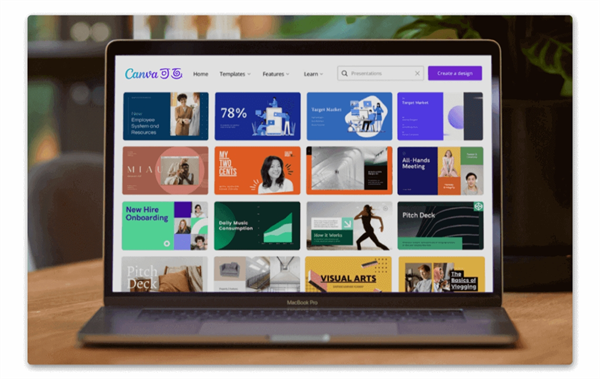







 萌侠挂机(无限盲盒)巴兔iPhone/iPad版
萌侠挂机(无限盲盒)巴兔iPhone/iPad版 新塔防三国-全民塔防(福利版)巴兔安卓折扣版
新塔防三国-全民塔防(福利版)巴兔安卓折扣版 皓月屠龙(超速切割无限刀)巴兔iPhone/iPad版
皓月屠龙(超速切割无限刀)巴兔iPhone/iPad版 异次元主公(SR战姬全免)巴兔iPhone/iPad版
异次元主公(SR战姬全免)巴兔iPhone/iPad版 火柴人归来(送兔年天空套)巴兔安卓版
火柴人归来(送兔年天空套)巴兔安卓版 大战国(魂环打金大乱斗)巴兔安卓版
大战国(魂环打金大乱斗)巴兔安卓版 世界异化之后(感性大嫂在线刷充)巴兔安卓版
世界异化之后(感性大嫂在线刷充)巴兔安卓版 云上城之歌(勇者之城)巴兔安卓折扣版
云上城之歌(勇者之城)巴兔安卓折扣版 武动六界(专属定制高返版)巴兔安卓折扣版
武动六界(专属定制高返版)巴兔安卓折扣版 主公带我飞(打金送10万真充)巴兔安卓版
主公带我飞(打金送10万真充)巴兔安卓版 龙神之光(UR全免刷充)巴兔安卓版
龙神之光(UR全免刷充)巴兔安卓版 风起苍岚(GM狂飙星环赞助)巴兔安卓版
风起苍岚(GM狂飙星环赞助)巴兔安卓版 仙灵修真(GM刷充1元神装)巴兔安卓版
仙灵修真(GM刷充1元神装)巴兔安卓版 绝地枪王(内玩8888高返版)巴兔iPhone/iPad版
绝地枪王(内玩8888高返版)巴兔iPhone/iPad版 火柴人归来(送兔年天空套)巴兔iPhone/iPad版
火柴人归来(送兔年天空套)巴兔iPhone/iPad版 世界异化之后(感性大嫂在线刷充)巴兔iPhone/iPad版
世界异化之后(感性大嫂在线刷充)巴兔iPhone/iPad版 大战国(魂环打金大乱斗)巴兔iPhone/iPad版
大战国(魂环打金大乱斗)巴兔iPhone/iPad版 主公带我飞(打金送10万真充)巴兔iPhone/iPad版
主公带我飞(打金送10万真充)巴兔iPhone/iPad版